Comment installer manuellement des adaptateurs sur Windows 10 & Windows 11?
NOTE:
Cet article s'applique à la situation dans laquelle l'installation de l'adaptateur via le programme .exe a échoué et l'adaptateur a un fichier .inf à télécharger. (Veuillez télécharger le dernier pilote à partir du site officiel de TP-Link et extraire le fichier zip pour voir si votre adaptateur a un fichier .inf.)
S'il existe déjà un pilote mais qu'il ne fonctionne pas, vous pouvez vous référer à la FAQ 3769 pour désinstaller le pilote précédent.
Pour installer manuellement les adaptateurs
1. Insérez l'adaptateur dans votre ordinateur.
2. Téléchargez le pilote mis à jour et extrayez-le.
3. Ouvrez le Gestionnaire de périphériques (cliquez avec le bouton droit de la souris sur le bouton Démarrer et sélectionnez Gestionnaire de périphériques). Ensuite, cliquez avec le bouton droit de la souris sur l'adaptateur et cliquez sur Mettre à jour le pilote .
_20241029030335k.png)
4. Cliquez sur Parcourir mon ordinateur pour rechercher le logiciel pilote .
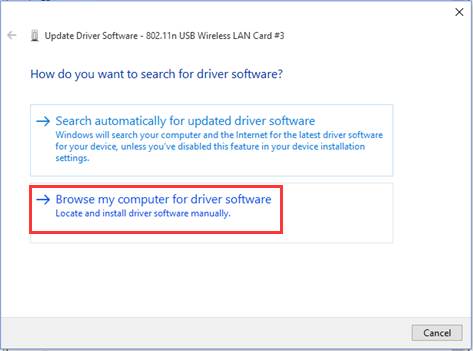
5. Cliquez sur Me laisser choisir parmi une liste de pilotes de périphériques sur mon ordinateur et cliquez sur Suivant .
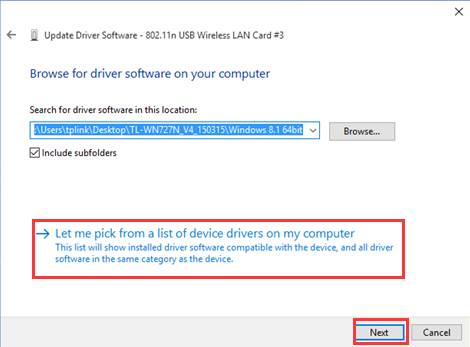
6. Mettez en surbrillance Afficher le matériel compatible et cliquez sur Disque fourni .
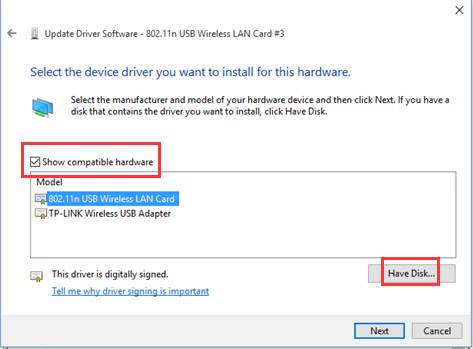
7. Cliquez sur Parcourir et ouvrez le fichier inf que vous avez déjà téléchargé et extrait.
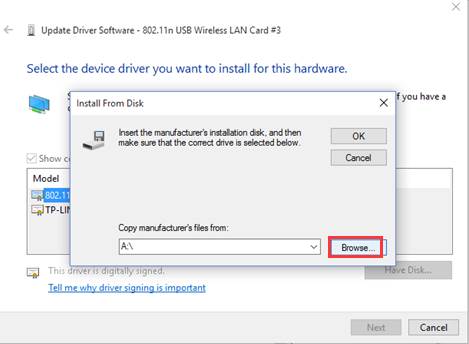
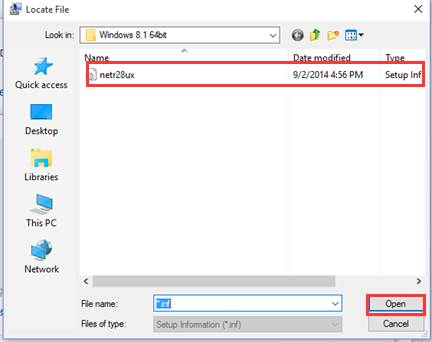
NOTE:
Veuillez vous référer aux instructions ci-dessous pour confirmer le système d'exploitation et le type de système de votre ordinateur.
1) Veuillez cliquer sur « Rechercher » dans la barre des tâches et saisissez « Paramètres », vous pourrez alors trouver l’application Paramètres.
2) Cliquez sur l’application Paramètres, accédez à Paramètres > Système > À propos.
3) Veuillez confirmer votre système d'exploitation en vous référant à cette image :
_20241029030556d.png)
8. Veuillez cliquer sur OK et passer à Suivant .
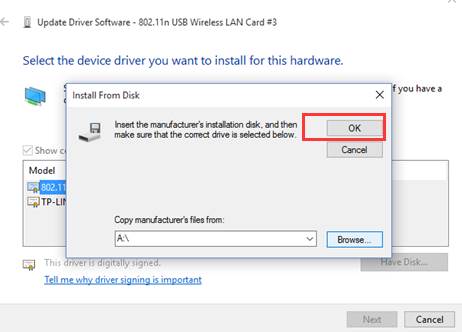
9. Ensuite, l'adaptateur sera installé avec succès et cliquez sur Fermer .
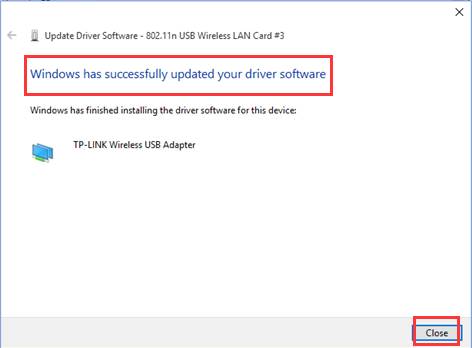
Vous devrez peut-être redémarrer votre PC pour que le pilote fonctionne.
Est-ce que ce FAQ a été utile ?
Vos commentaires nous aideront à améliorer ce site.